如何在 Gmail 中使用动画个人资料图片
已发表: 2024-05-26作为公司、个人、营销人员或小企业主,脱颖而出的一个好方法是利用周围的技术来制定良好的营销策略。 发送电子邮件是经营业务和吸引客户的重要组成部分。 然而,通过您发送的电子邮件给人留下良好的第一印象非常重要。
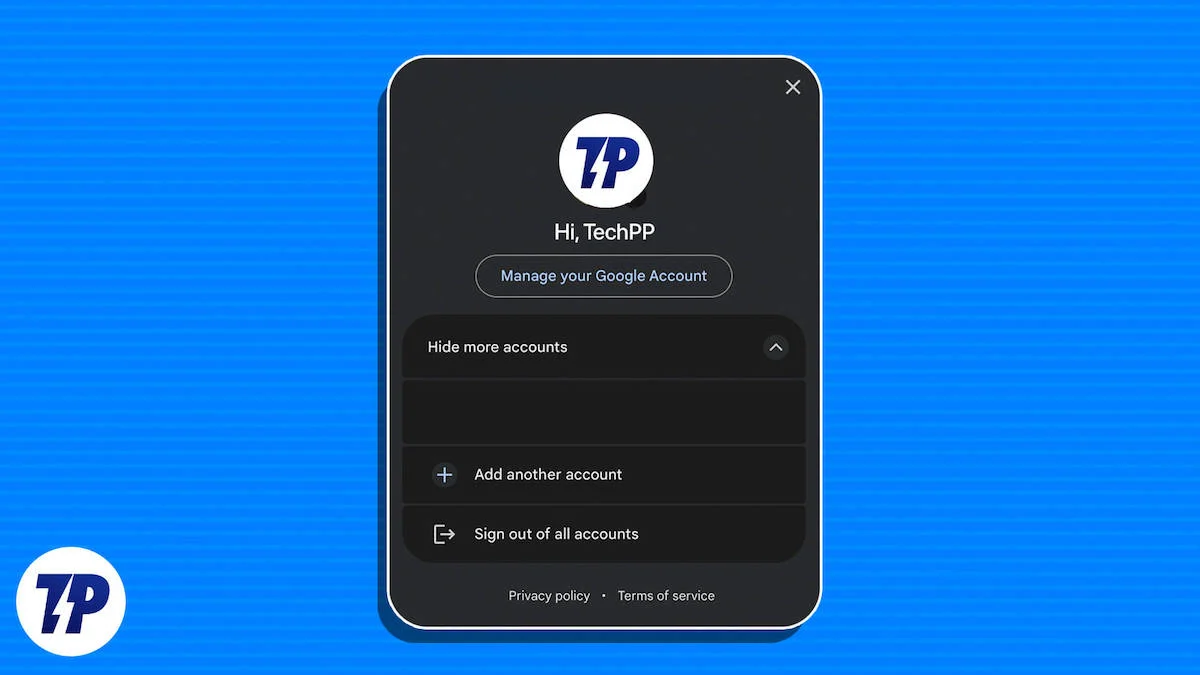
给人留下良好且持久的第一印象的一个好方法是使用动画个人资料图片,并将您的公司/品牌徽标作为 Gmail 个人资料图片。 它们很容易创建,任何人都可以使用自己选择的平台来创建它们。 您只需要使用两个免费工具:Canva 和Remove BG。
目录
如何创建 GIF 以设置为 Gmail 中的个人资料图片
我们首先选择两个图像以合并为实时视频效果。 您可以拍摄两张以上的图像,但我们相信,使用两张图像您可以创建一个每个人都可以立即看到的简短 gif 或视频文件。 如果您选择两个以上的图像,您将创建一个较长的动画,但我们只想创建一个简短的动画,因为它将作为个人资料图片对每个人可见。
第 1 步:选择正确的图像
图片的选择是创建良好个人资料照片的重要组成部分。 如果您在组织中工作或拥有企业,最好使用第一张图像作为您的照片,第二张图像作为公司徽标或企业徽标。 如果你是一个组织的领导者,你也可以这样做。 如果您想在社交媒体平台上更新您的个人资料,您也可以发挥创意,按照自己的意愿设计您的个人资料。
我们还需要选择背景照片,特别是如果你有品牌标志。 请记住选择与主前景图像相匹配的背景图像。 您不需要选择任何华而不实的东西或与前景图像冲突的东西。 请选择至少高清质量的所有图像,否则个人资料照片将过于像素化或可能会变质。
步骤 2:去除图像的背景
让我们首先从图像中删除背景。 去除背景有助于区分前景和背景中的图像。 这使得动画个人资料图片更加明显。 有多种方法可以去除背景并将其与前景分离。 大多数 Android 手机(例如 Pixel 和三星设备)都具有此功能,所有搭载 Android 15 或更高版本的 iPhone 也可以执行此功能。 但对于那些无法使用此功能的人,我们将使用Remove.bg 。 它是一个免费工具,可以从几乎任何图像中删除背景。
- 只需访问该网站并单击“上传图像”按钮即可。
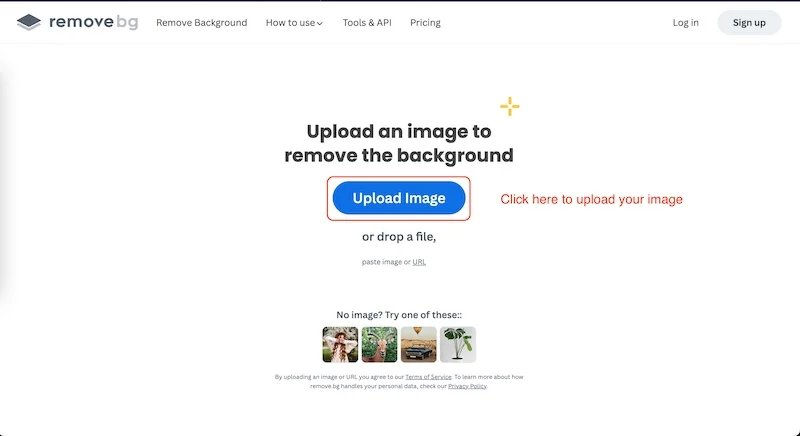
- 选择要从中删除背景的第一张图像。
- 该网站将开始分析图像。
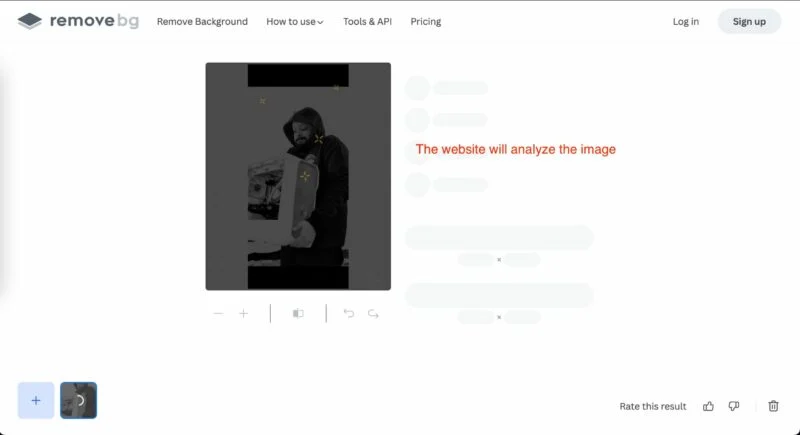
- 有时它会产生完美的图像,有时则不然。
- 正如您在我们的案例中看到的,它还删除了我电脑的一部分。
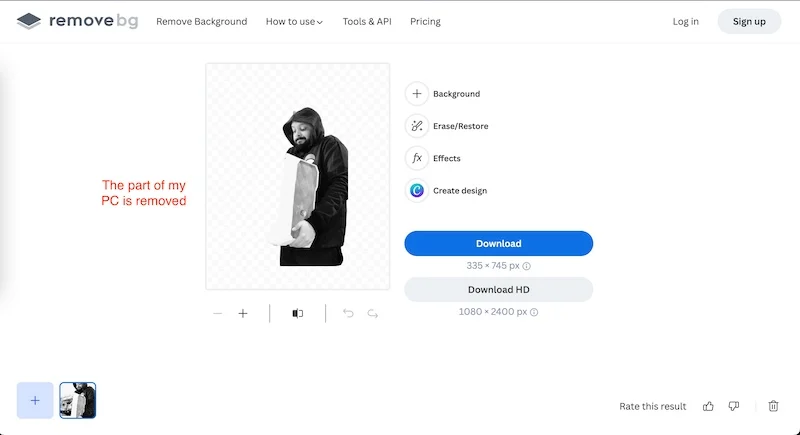
- 要恢复图像,请单击擦除/恢复。
- 现在,我们将单击“恢复”并选择要恢复的图像的所有部分。
- 它将再次分析图像。
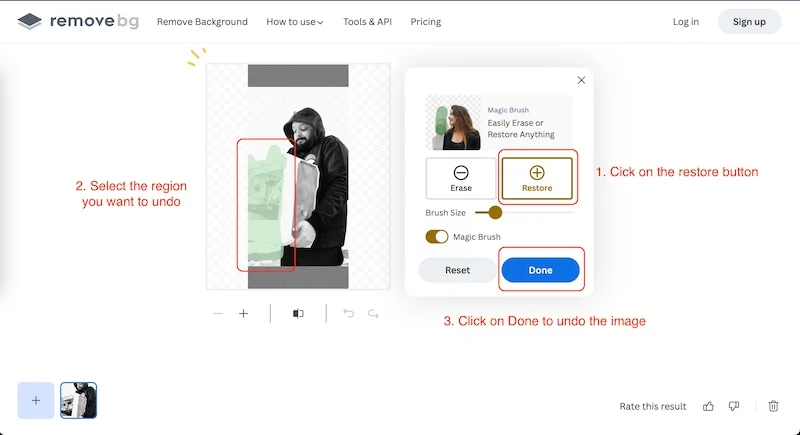
- 图像恢复后,我们需要单击“完成” 。
- 然后点击“下载”按钮下载图像。
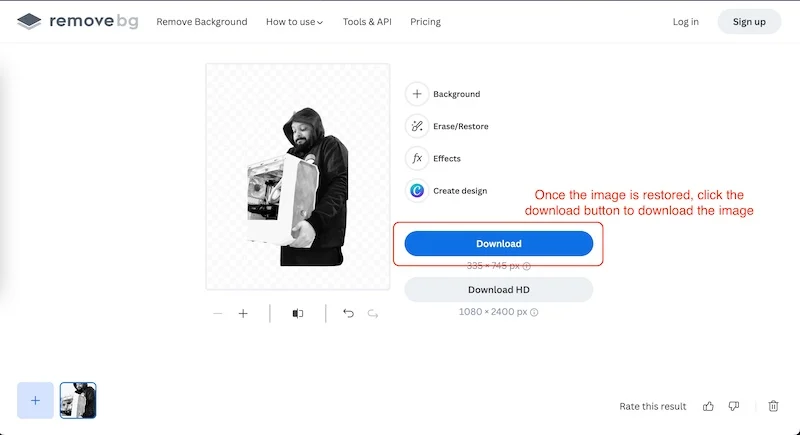
我们也将采取相同的步骤来删除第二张图像的背景。 如果第二张图像从一开始就是完美的,我们就不需要执行恢复或擦除过程。 去除图像的背景是至关重要的一步; 我们只需要去除前景图像的背景,而不是背景图像。 现在是时候关注创建动画个人资料图片最重要的部分了。
第 3 步:创建动画头像
这是创建动画个人资料图片中最重要的一步。 我们将使用 Canva 的动画工具来创建图像。
- 首先打开Canva并单击“项目”选项卡。
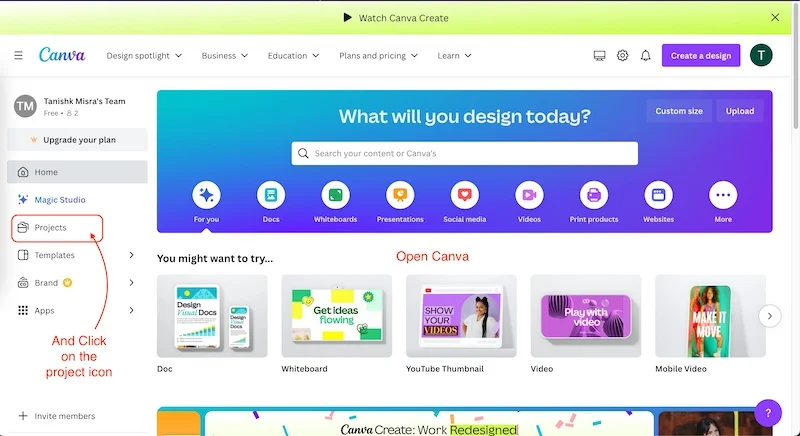
- 单击“新增”并选择文件夹选项。
- 我们将该文件夹命名为Animated Profile Picture ; 你可以给它起任何名字。
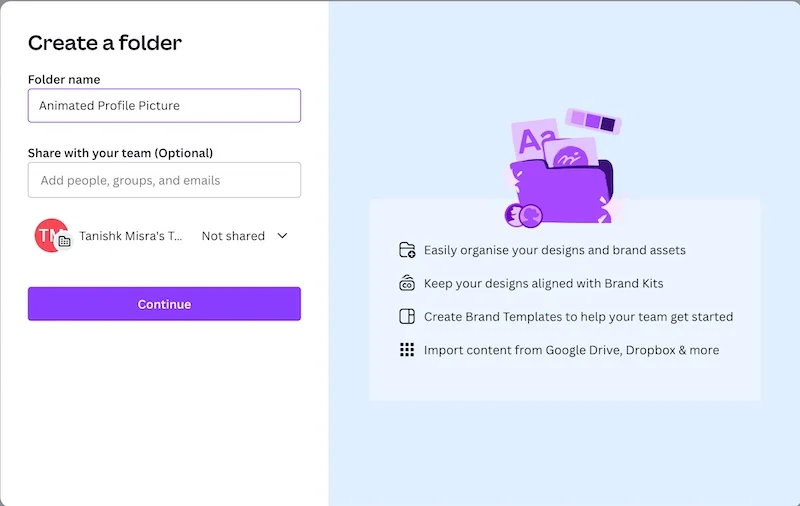
- 您将在“文件夹”部分看到您创建的文件夹。
- 单击它,然后单击“创建设计” 。
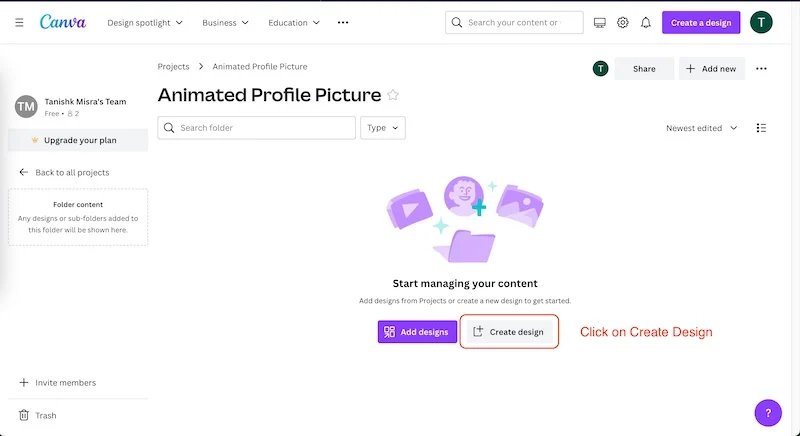
- 现在,选择徽标选项,它将创建一个 500×500 像素的画布(这是个人资料图片的完美尺寸。)。
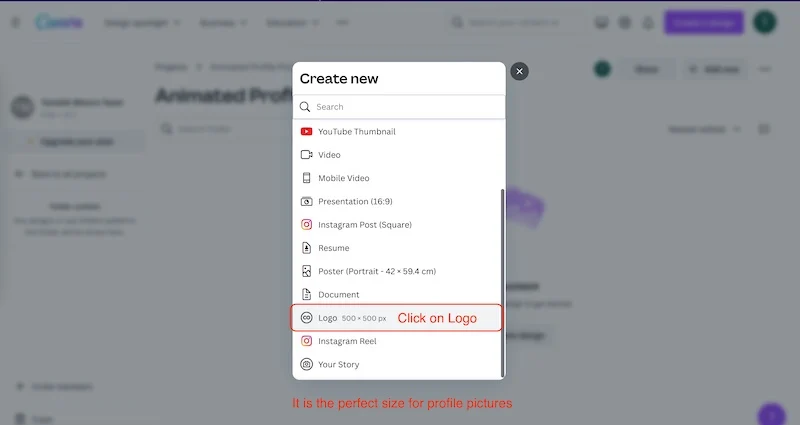
- 点击“上传”选项卡,然后单击“上传文件”选项。
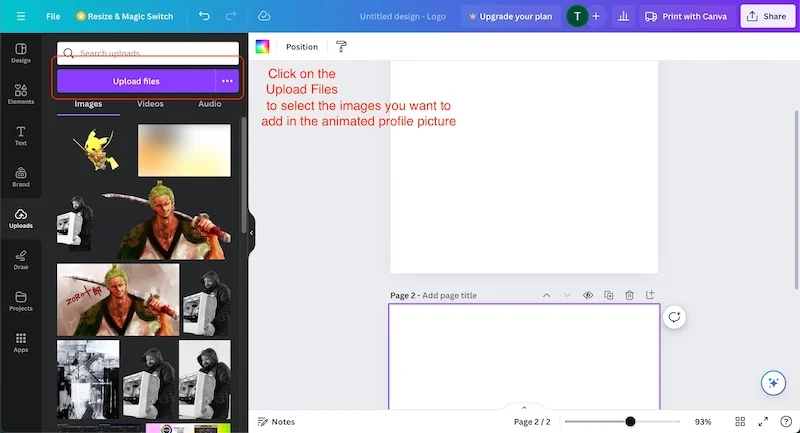
- 选择所有三个图像,包括前景图像和背景图像。
现在我们需要添加所有图像来创建动画个人资料图片。 为了那个原因:
- 点击右上角,再点击另一个页面。
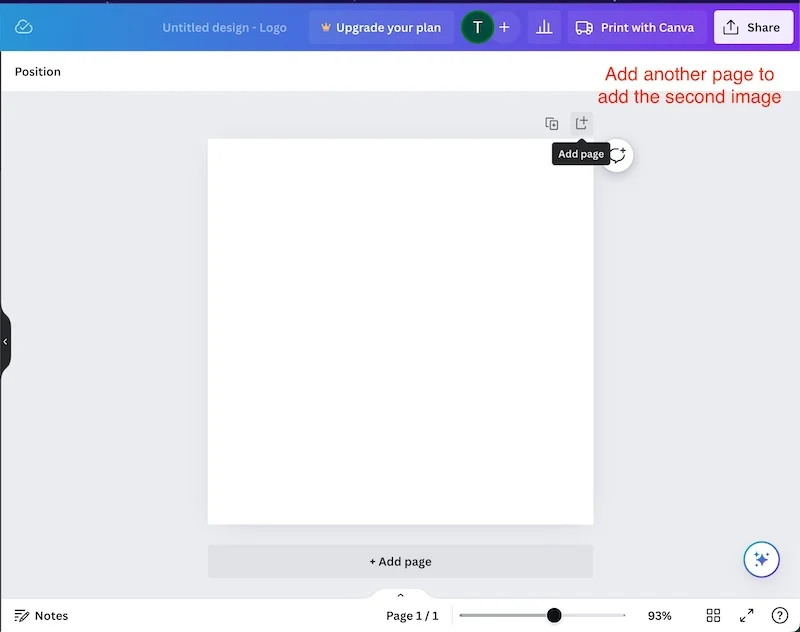
- 为两个页面指定标题。 (第 1 页的图像 1 和第 2 页的图像 2)。
- 现在,将背景图像添加到两个页面。
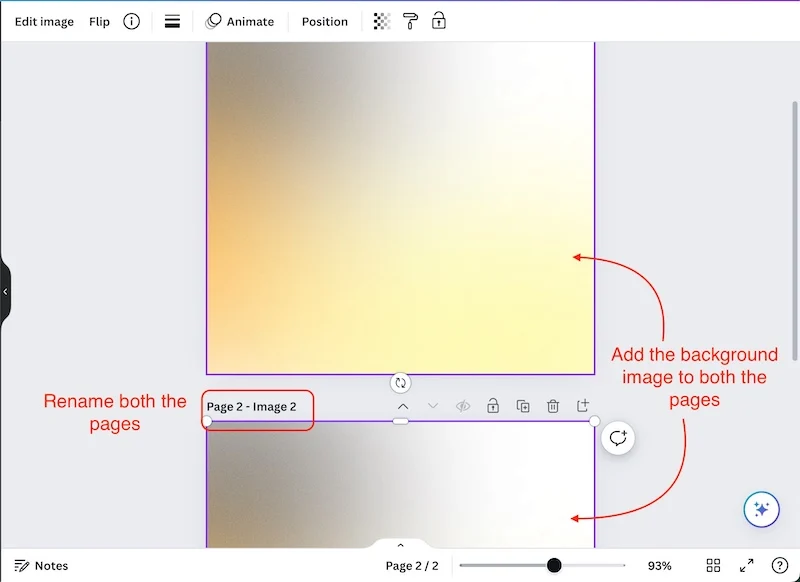
- 调整背景图像,使其完美适合页面。
- 将第一个图像放在第 1 页上,将第二个图像放在第 2 页上。
- 现在调整两个图像,使它们完美地融入背景。
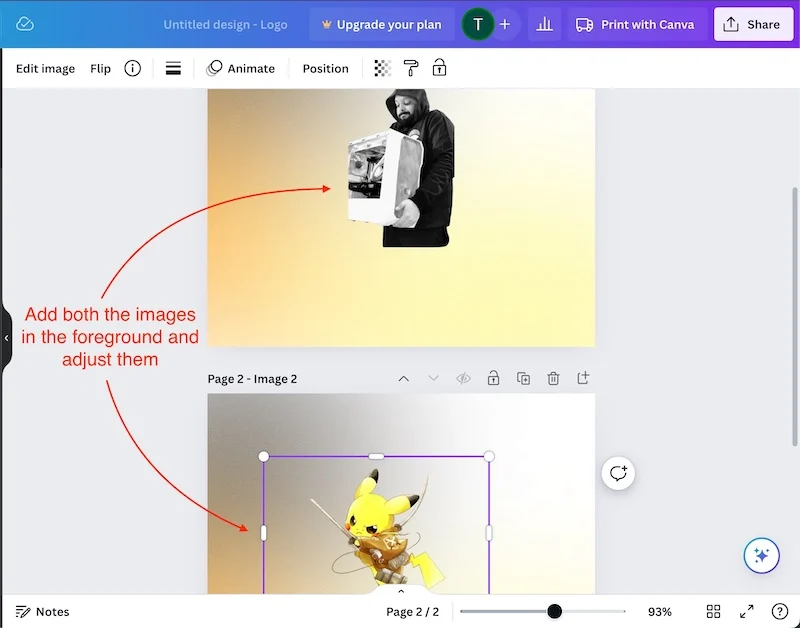
让我们首先对这两个图像进行动画处理,以便创建一个 GIF 文件。 该 GIF 文件将用作 Gmail 上的动画个人资料图片。 这是一个相当简单的过程; 只需正确执行所有步骤即可。

- 选择第一张图像并点击“动画” 。

- 我们将执行照片动画而不是页面动画。
- 选择要应用于第一张图像的基本动画。
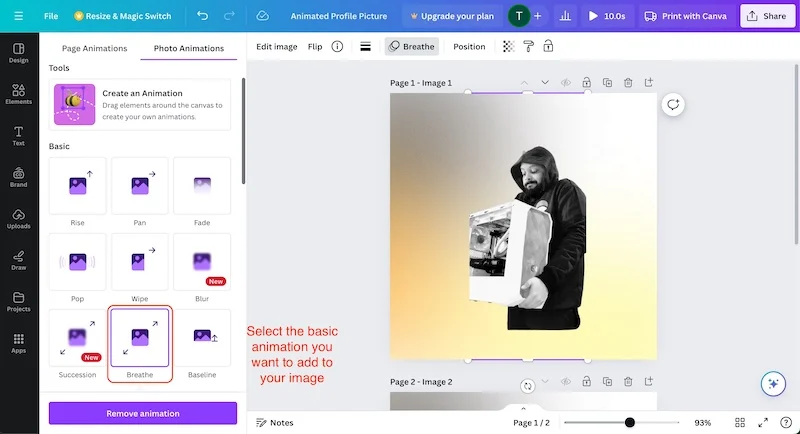
- 现在选择第二张图像并选择与第一张图像相同的动画。
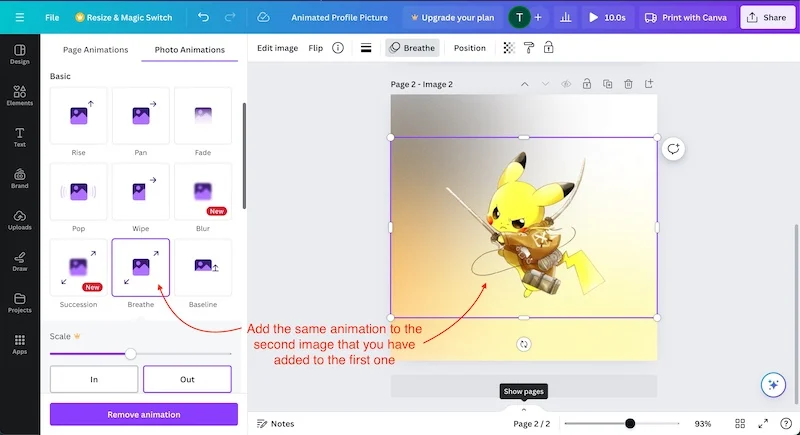
- 单击底部的小显示页面箭头并选择第一张图像。
- 现在单击计时按钮并将滑块拖动到 1.5 秒。
- 另外,单击所有页面上的“应用” 。
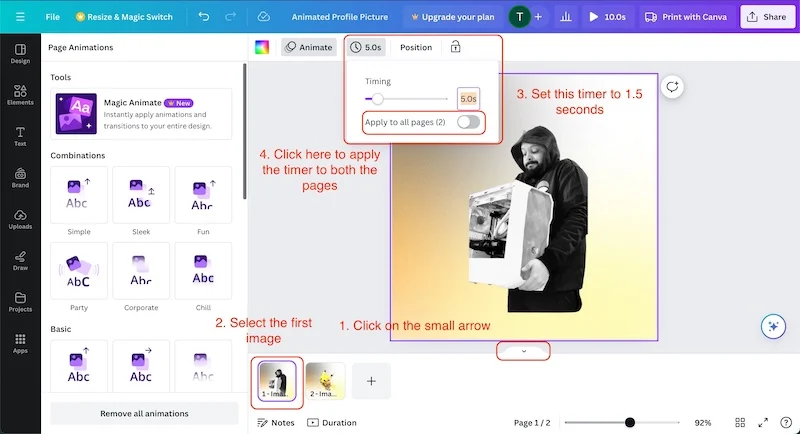
这将减少动画的时间,并且两个图像将恰好显示 3 秒。
- 现在,单击“播放”按钮即可查看您创建的项目。
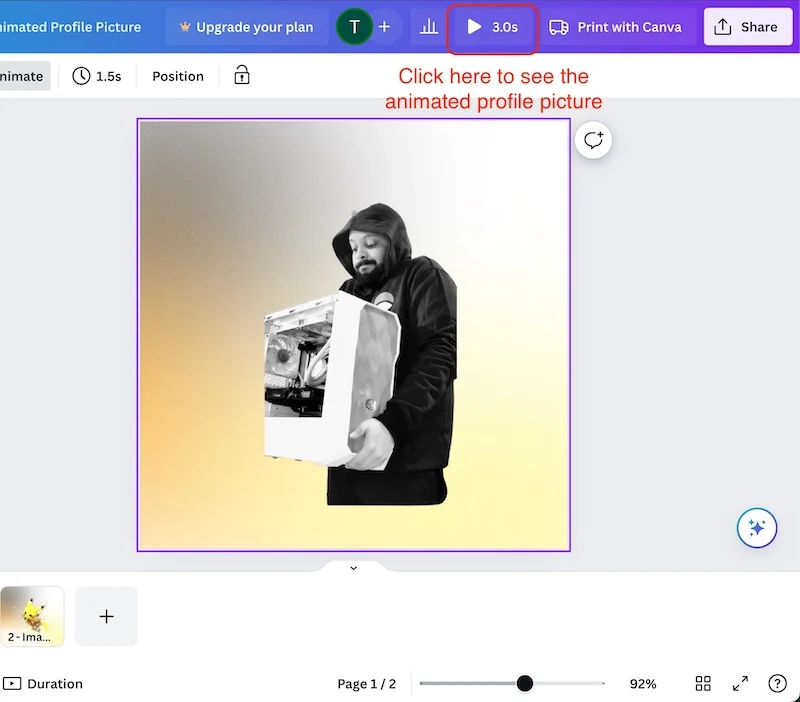
- 单击“共享”按钮,然后单击“下载”选项。
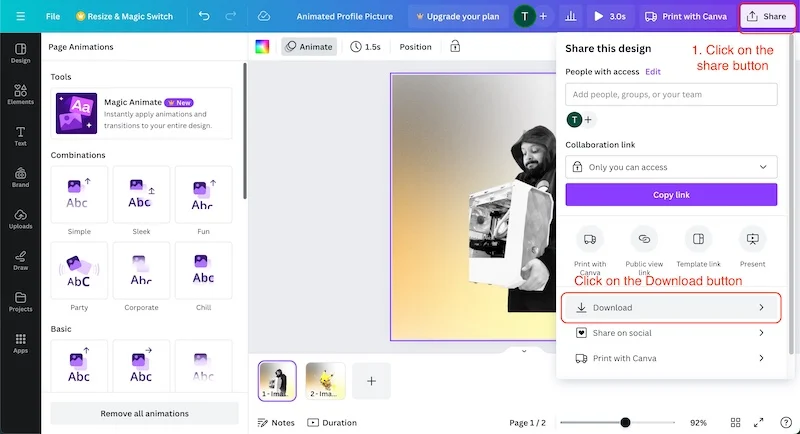
- 在这里,选择文件类型为GIF ,然后单击下载。
- 这将需要几秒钟的时间,具体取决于您的互联网速度。
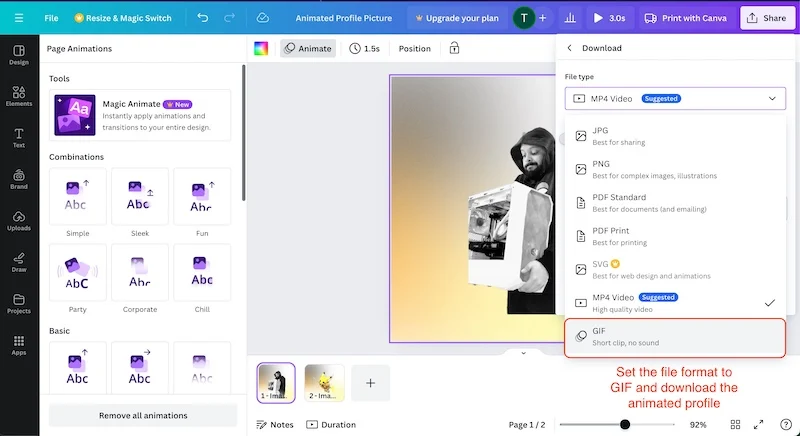
这就是我们如何使用Remove.Bg 和Canva 创建动画个人资料图片。 创建非常简单,只需要几分钟。 您可以使用此方法创建任意数量的动画个人资料图片,并且效果非常好。 您不需要订阅 Canva 或复杂的AI 工具来创建这张令人惊叹的动画个人资料图片。 您可以在任何您想要的地方使用它。 您不需要 PC 或笔记本电脑,只需智能手机即可完成这一切。
让我们看看如何将此图像应用到 Gmail 和我们的 Google Workspace 帐户。
步骤 4:将 GIF 设置为 Gmail 个人资料图片
将动画个人资料图片应用到您的 Gmail 帐户非常简单。 您可以使用任何手机、平板电脑、笔记本电脑或 PC 将个人资料图片应用到您的 Gmail 帐户。 出于演示目的,我们将使用 Mac,但每个地方的过程或多或少都是相同的。 这是它的工作原理。
- 登录您要更改其个人资料图片的 Gmail 帐户。
- 单击右上角的个人资料照片,然后单击“管理 Google 帐户” 。
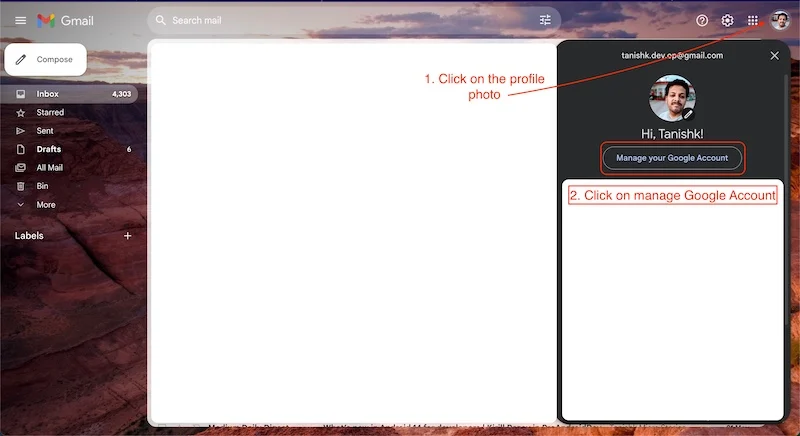
- 在下一页上,您将在顶部看到您的个人资料照片。
- 单击个人资料照片并选择“更改”按钮。
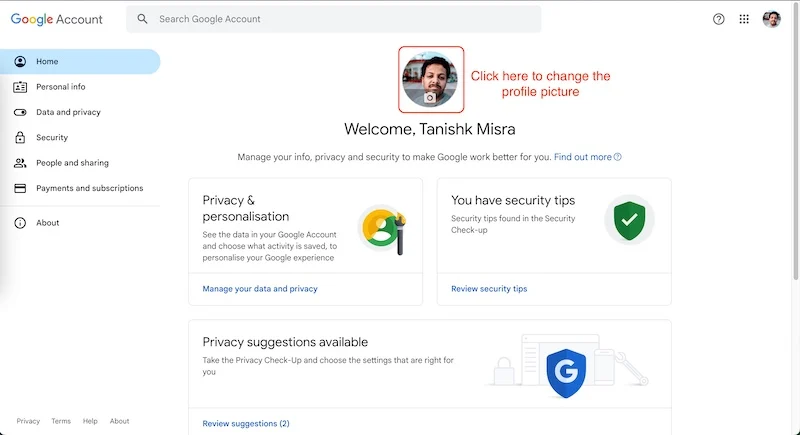
- 现在选择“从计算机” ,然后点击“从计算机上传” 。
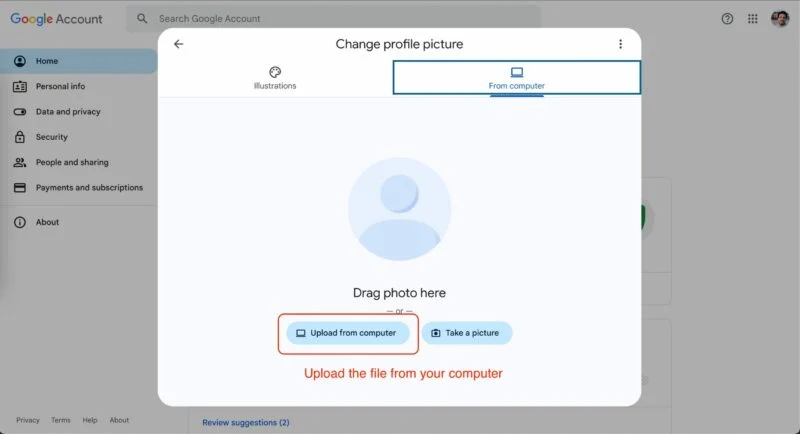
- 选择您创建的动画个人资料图片。
- 单击底部的“下一步”按钮,然后单击“另存为个人资料图片” 。
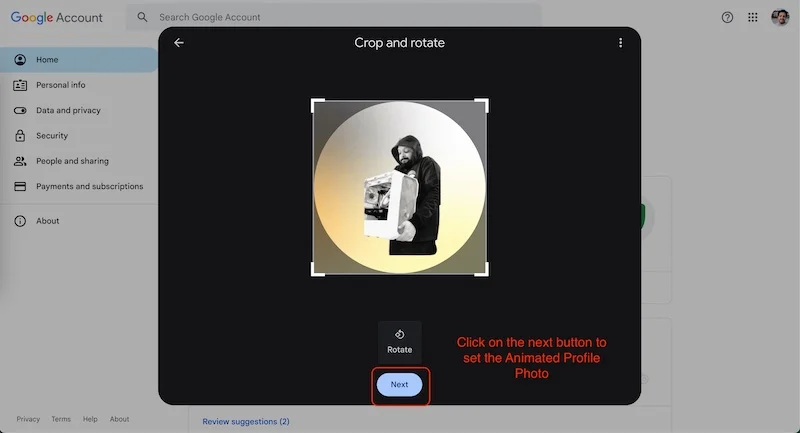
- 瞧! 您的个人资料图片已更新。
动画头像的好处
动画个人资料照片可以成为您的品牌或组织的宝贵资产。 如果您没有品牌或者只是学生或专业人士,动画个人资料仍然很有帮助,特别是如果您是每天发送和接收电子邮件的人。
- 动画个人资料图片可以成为离线和日常生活中的一大优势。 您可以在 PowerPoint 演示文稿和会议中使用它们。 它们帮助您始终传达清晰准确的信息。
- 常规的个人资料图片可能很无聊,因为它没有太多实质内容,但动画个人资料图片可能很有用,因为它可以帮助您更好地传达您的故事。 它可以帮助您清晰、简洁地描述您的使命或目标。
- 您可以使用动画徽标轻松吸引注意力。 动画徽标始终清晰可辨,因为它是动态的并且元素会变化。 作为一个品牌,它可以帮助您从竞争对手中脱颖而出。 你很快就会得到别人的认可。
- 动画个人资料将帮助您在社交媒体上成长。 尽管我们在这里只讨论动画 Gmail 个人资料,但各种社交媒体帐户上的动画个人资料可以帮助您快速获得参与度,因为它在年轻人中非常受欢迎。
使用 GIF 作为 Gmail 个人资料图片的常见问题解答
我们可以在所有平台上使用动画头像吗?
一些主要社交媒体平台不支持动画个人资料图片。 但动画个人资料很棒,人们应该使用它们,因为在不同的社交媒体帐户上拥有动画个人资料可以帮助您快速获得参与度,因为它在年轻人中很受欢迎。
我们可以在 Google Workspace 帐号中使用任何动画个人资料吗?
是的,我们可以在 Google Workspace 中使用动画个人资料图片,没有任何问题,但 Google 不支持视频作为个人资料图片; 它应该是一个 GIF 文件。 GIF 文件有一个小动画也很重要; 否则较长的动画会花费太多时间。
我们可以使用卡通作为头像吗?
是的,我们可以使用卡通图像作为头像。 大量的人工智能工具可让您将自己的照片创建为卡通人物。 它们看起来也很有趣,但我们不建议在您的工作资料中使用卡通或类似卡通的图片。
